Google Optimize是業界主流的網站AB測試工具和用戶體驗優化從今年2月開始Google Optimize就可以連結GA4了。目前這個連接器還在Beta中。關於Google OptimizeHubSpot One在2017年曾經介紹過。正所謂時光荏苒白駒過隙,又到了拾起Google Optimize的時候了。
本文大量參考了美庫爾高級分析師Dylan Keenas的文章,對GA4感興趣的讀者可以長期關注部落格。
在GA4環境中使用Google Optimize
我們需要另外建一個Container。在https://optimize.google.com/optimize/home/#/accounts點擊+新建一個。命名後繼續其他設定。
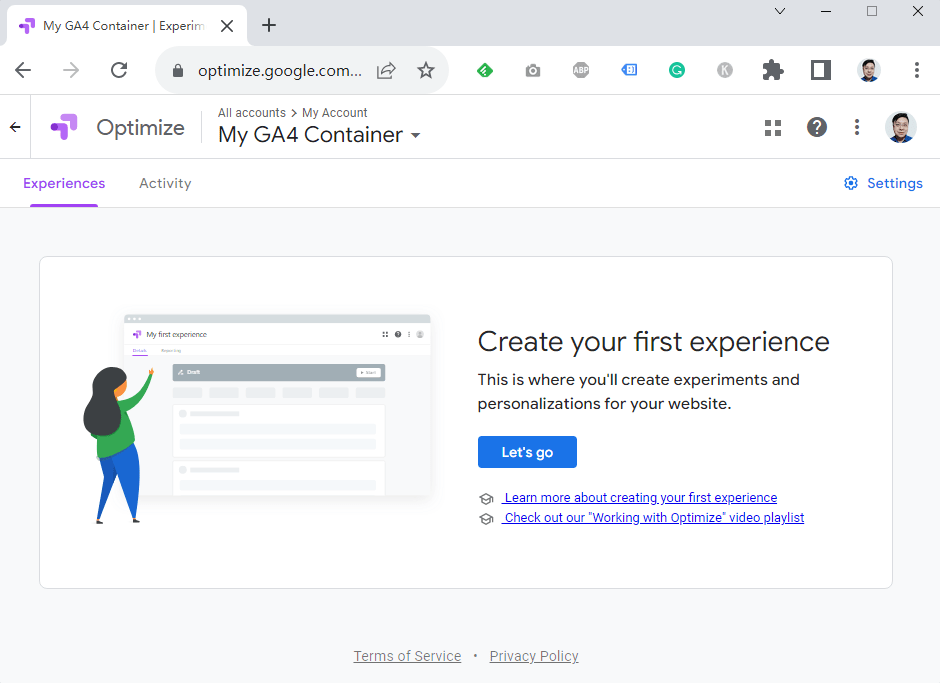
先別急著Let’s go。通過右上角的Settings,我們可以記錄下Optimize Container ID,之後用於GTM的Optimize標籤設置。然後點擊Link to Analytics選擇你的GA4 Property和Stream。待我們設置好GTM標籤並應用,我們就可以開始做AB測試了。
GA4版本的Optimize和UA版本的區別
目前在Beta版的Optimize主要有下列不同:
- 一次可以運行多少個Experiment的限制(從免費帳戶的24 個減少到10 個)
- 所有帳戶都可以使用Google Ads 定位(以前專屬於GA360 用戶)
- 最長Experiment持續時間為35 天(原為90 天)
滿滿的“福利”。
但Universal Analytics和GA4 for Optimize之間最顯著的區別在於, Experiment的Dimension不會在GA4 中自動顯示。而在舊版的Universal Analytics中,Google Optimize自動填充了Experiment Name、Experiment ID 和Variant Dimension,你可以在所有自定義報告中使用它們。
好吧,GA4生來就是要給我們添堵的。這意味著在報告中的Secondary Metric和Primary Metric並不能使用Google Optimize的默認轉化目標指標,這些指標包括:
- Purchases/購買
- Purchase Revenue/銷售收入
- Pageviews/頁面瀏覽量
與Universal Analytics 不同,在當前狀態下,Optimize的GA4版本不允許選擇事件作為主要優化目標。 😅
話雖如此,仍然有一種方法可以將Experiment數據導入GA4,這樣我們就可以像以前那樣查看測試報告,並報告帳戶中的任何事件或轉化。
在GA4中添加新的實驗維度
好消息是Google Optimize和GA4已經完成了我們捕獲正確數據所需的一些工作。當啟動測試時,Google 優化工具已經向GA4 發送有關該測試的event。
Google Optimize會發送一個測試impression的event。它還會隨該event發送一個Experiment ID 和一個Variant ID參數。前者將與你在Google Optimize中運行的測試的Experiment ID相匹配。 Variant ID 將是Experiment ID加上Variant的ID。 Google Optimize Variant ID 始終用0以表示原始的A版本,1表示B版本,2 表示C版本,以此類推。

既然我們知道了這些伴隨impression event的參數的名稱是experiment_id和variant_id,我們就可以在GA4 內部創建自定義維度來捕獲這些參數的值。除此之外,我們也有可能用到Optimize中的Personalization功能,所以我們實際上需要三個自定義維度。
行銷長順便提一句,所有GA4的Dimension和Metric都可以在GA4 – Dimensions and Metrics Cheat Sheet查到。
在GA4 中,在左邊菜單選擇Configure -> Custom definitions,然後在右邊點擊Create custom dimensions按下列表格設置以下三個新的自定義維度:
| Dimension Name | Description | Scope | User/Property Parameter |
| optimize_experiment_id | Experiment ID sent from Google Optimize | Event | experiment_id |
| optimize_personalization_id | Personalization ID sent from Google Optimize | Event | optimize_personalization_id |
| optimize_variant_id | Variant ID sent from Google Optimize | Event | variant_id |
三個自定義維度設置完成後,先跑24小時的AA測試,讓數據填充到新的自定義維度下,看看是否正常收數了。正常後開始正式上測試,然後你就可以在你的Explore報告中使用它們了。
要記住, Google依然在進行Optimize和GA4的集成。雖然這在文章發佈時有效,但未來的產品迭代可能會在直接構建這些維度,因此請讀者密切關注。
在GA4的Explore報告中查看測試數據報表
現在我們正在捕獲我們的Experiment ID和Variant ID,我們將能夠創建Custom Segment並在Explore報告中使用這些自定義細分。
首先,開始一個新的Explore報告,並點擊SEGMENTS旁邊的+創建一個新的User segment。
接下來,在第一個segment條件下拉菜單中,選擇optimize_experiment_id,選擇“exactly matches (=)”運算符,然後粘貼您要報告的Optimize Experiment ID。

Optimize Experiment ID可以回到Optimize裡去,點擊測試詳情在Measurement and objectives段落找到。
接下來,先不要保存。再為optimize_variant_id添加另一個條件,但這次在末尾添加一個“.0”以選擇Control組用戶。最後,點擊右上角兩個小人圖標從條件範圍下拉列表中選擇“Within the same session”。

現在你可以取個名字保存了。重複此過程,為每個Variant新建自定義細分。記住為每個變體更改optimize_variant_id,但此時“.0”將會依次發展為“.1”、“.2”,依此類推。
行銷長也知道這很麻煩,但是對於每個運行的Optimize Experiment你必須都在GA4中重複這一過程。
好了,你可以將segment構建在Free form的Explore報告中,將新建的Segments拖到SEGMENT COMPARISON區域中。然後,將您要報告的Metrics拖到VALUES區域中。最後,將Pivot選項切換到“First row”——第一行數據透視選項將所有Segments(即Control、Variant 1、Variant2……)顯示為行,將指標顯示為列。
完成後,它應該如下所示:

現在你的Experiment ID 和Variant ID已在GA4中被捕獲,並且你學會瞭如何設置第一個測試報告,折騰了半天終於能夠像在UA中一樣匯報Google Optimize的Experiments了。
